Windows下怎么使用EasyBCD安装Linux双系统
这篇文章主要讲解了“Windows下怎么使用EasyBCD安装Linux双系统”,文中的讲解内容简单清晰,易于学习与理解,下面请大家跟着小编的思路慢慢深入,一起来研究和学习“Windows下怎么使用EasyBCD安装Linux双系统”吧!
站在用户的角度思考问题,与客户深入沟通,找到疏附网站设计与疏附网站推广的解决方案,凭借多年的经验,让设计与互联网技术结合,创造个性化、用户体验好的作品,建站类型包括:成都网站制作、网站设计、企业官网、英文网站、手机端网站、网站推广、主机域名、雅安服务器托管、企业邮箱。业务覆盖疏附地区。
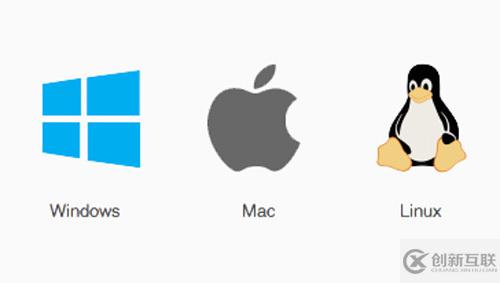
轻轻松松实现Windows和Linux双系统
基础信息
1.笔记本型号为4G内存的ThinkPad x230
2.部署的操作系统版本为rhel-server-6.3-x86_64-dvd.iso
3.EasyBCD版本为EasyBCD 2.3
◆EasyBCD - https://neosmart.net/EasyBCD/
◆RHEL - http://www.redhat.com/rhel/server/
准备工作
RedHat由于版权原因只能识别FAT32
1.建议分配3个FAT32逻辑分区,大小可根据实际情况调整。
2.将ISO镜像复制到存放系统镜像的分区并解压。
3.运行EasyBCD选择添加新条目→Linux/BSD→选择ISO→添加镜像文件。
我的分区如下,仅供参考切勿照搬。

系统安装
过程较为简单但一定注意boot loader的选择。
1.硬盘/光盘/U盘重启后,引导进入安装过程。
2.操作系统安装步骤按照自己需求正常调整和执行。
3.分区时选择sda5作为/,sda7作为SWAP(仅供参考切勿照搬)。
4.查看Change device修改boot loader为你安装系统的分区如/dev/sda5。
5.完成安装后重启设备。
引导修复
轻松实现Windows和Linux双系统引导切换
1.安装重启后回到Windows运行EasyBCD。
2.选择编辑引导菜单,删除ISO条目,选择添加新条目→Linux/BSD→选择驱动器→添加条目。
3.重启后进入Linux完成收尾工作测试效果。
感谢各位的阅读,以上就是“Windows下怎么使用EasyBCD安装Linux双系统”的内容了,经过本文的学习后,相信大家对Windows下怎么使用EasyBCD安装Linux双系统这一问题有了更深刻的体会,具体使用情况还需要大家实践验证。这里是创新互联,小编将为大家推送更多相关知识点的文章,欢迎关注!
分享名称:Windows下怎么使用EasyBCD安装Linux双系统
文章链接:https://www.cdcxhl.com/article18/gpeggp.html
成都网站建设公司_创新互联,为您提供App设计、营销型网站建设、网站维护、微信公众号、服务器托管、网站排名
声明:本网站发布的内容(图片、视频和文字)以用户投稿、用户转载内容为主,如果涉及侵权请尽快告知,我们将会在第一时间删除。文章观点不代表本网站立场,如需处理请联系客服。电话:028-86922220;邮箱:631063699@qq.com。内容未经允许不得转载,或转载时需注明来源: 创新互联

- 网站设计制作过程中反反复复修改是大忌 2022-05-20
- 一个好的网站设计标题应该怎样起? 2016-10-28
- 谈什么是面对搜索引擎的网站设计? 2016-11-02
- 上海网站建设公司、上海网站设计公司的设计流程 2020-11-04
- 网站设计流程具体有那些? 2021-04-29
- 网站设计HTML5设计技巧 2019-01-14
- 好的网站设计师是怎样工作的? 2016-08-20
- 酒店网站设计中应避免这5个错误 2015-06-03
- 珠宝行业网站设计赏析 2022-06-20
- 成都网站建设公司浅析网站设计对齐选项 2016-10-21
- 常见的三个中文网站设计方面问题 2021-05-09
- 移动网站设计页面适配攻略 2016-11-05